Une boîte de dialogue peut être appelée presque n'importe quelle fenêtre auxiliaire qui apparaît sur l'écran du moniteur, contenant des boutons et diverses commandes avec lesquelles l'utilisateur peut exécuter diverses commandes. À travers de telles fenêtres, l'utilisateur "communique" avec le système - spécifie les paramètres nécessaires, confirme ou annule ses actions. Il existe plusieurs façons de supprimer la boîte de dialogue.
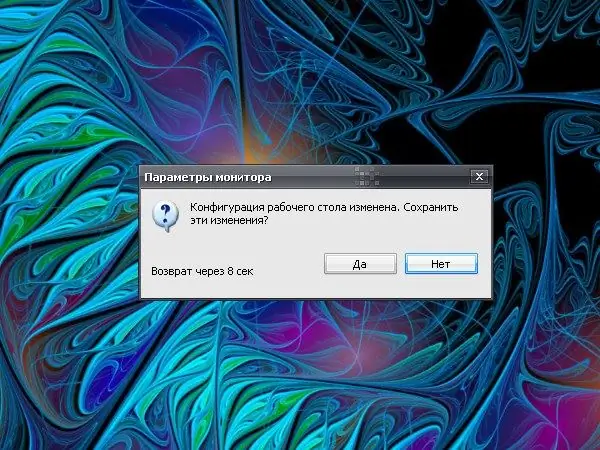
Instructions
Étape 1
Presque toutes les boîtes de dialogue peuvent être fermées à l'aide de trois boutons, selon le type de boîte de dialogue. Dans la fenêtre de notification, lorsque le système vous informe ou vous avertit de quelque chose, en règle générale, il n'y a qu'un seul bouton - OK. Cliquez dessus pour "répondre" au système et fermez la fenêtre.
Étape 2
Lorsque le système (ou l'application) propose un choix, un autre bouton Annuler apparaît dans la boîte de dialogue. Si vous souhaitez interrompre un processus en cours et fermer la boîte de dialogue, cliquez dessus. Dans certaines fenêtres, les étiquettes sur les boutons peuvent avoir un aspect différent, au lieu de OK et Annuler, vous pouvez voir les étiquettes "Oui" et "Non".
Étape 3
Une autre option consiste à cliquer sur le X dans le coin supérieur droit de la fenêtre. Ce bouton ferme la boîte de dialogue, et dans certains cas le processus notifié par le système est interrompu. Dans d'autres cas, fermer la boîte de dialogue de cette manière n'a aucun effet.
Étape 4
Si vous appeliez vous-même une boîte de dialogue, par exemple, "Propriétés: Affichage", alors vous alliez modifier l'apparence du "Bureau" ou voir les paramètres actuels. En fonction de l'objectif fixé, vous devrez effectuer certaines actions. Pour que les modifications apportées aux paramètres prennent effet, avant de fermer la boîte de dialogue, cliquez sur le bouton "Appliquer".
Étape 5
Les fenêtres se ferment par un simple clic du bouton gauche de la souris sur le bouton correspondant dans la boîte de dialogue (si votre souris est configurée pour la main gauche, utilisez alors le bouton droit de la souris). Les touches du clavier peuvent être utilisées au lieu d'appuyer sur les boutons OK et Annuler (Oui et Non). Touche Entrée - confirmation, touche Esc, respectivement, refus.
Étape 6
Vous pouvez également interrompre le processus et fermer la boîte de dialogue avec un autre bouton. Appuyez sur la touche F4 (ou la combinaison Alt-F4) du clavier - la fenêtre se fermera. Cette clé peut également être utilisée pour fermer en urgence la plupart des applications s'exécutant sur l'ordinateur.






